아이폰 연락처 삭제와 복구 1분만에 해결하기

안녕하세요! 최근에 갤럭시에서 iPhone으로 넘어와서 아이폰 사용법을 열심히 익혀가고 있어요.???
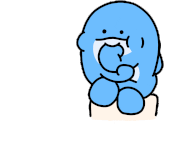
오늘은 많은 분들이 궁금해하실만한 아이폰 연락처 삭제와 등록, 복구방법에 대해서 이야기해보려고 해요. 다음 아래 순서로 정리했으니 참고해주세요!
다음 순서로 정리해보았어요!
1. 연락처 등록하기
2. 아이폰 연락처 삭제하기
3. 삭제된 연락처 복구
1. 연락처 등록하기
연락처를 등록하는 방법은 간단해요.
홈 화면에서 전화 아이콘을 클릭해주세요.???

전화기 모양 아이콘을 클릭해주세요.
전화 아이콘을 클릭한 후에 연락처로 이동해주세요.
화면 오른쪽 상단의 +버튼을 클릭해주세요.

오른쪽 상단의 플러스 버튼을 클릭해주세요.
이름 , 회사, 전화번호, 이메일 등의 연락처 정보를 입력해주세요.

정보를 입력한 뒤에 우측 상단의 완료 버튼을 누르면 연락처를 저장할 수 있어요.

간단한 단계를 통해서 iPhone에 연락처를 등록할 수 있어요.
기존 정보를 수정하거나 추가 정보를 입력하고 싶을때는 해당 연락처를 선택한 후에 편집 버튼을 눌러서 수정해주시면 되세요.
2. 아이폰 연락처 삭제하기
홈 화면에서 전화 아이콘을 선택해주세요.
삭제하고 싶은 연락처를 목록에서 찾아서 눌러주세요.

오른쪽 상단의 편집을 눌러주세요.
연락처의 상세 정보 화면에서 오른쪽 상단에 편집 버튼을 클릭해주세요.
아래쪽으로 스크롤 하면 연락처 삭제라는 빨간색 글자의 옵션이 보이는데요.

연락처 삭제 버튼을 눌러주세요.
연락처 삭제를 클릭하면 팝업 창에서 연락처 삭제를 한번더 확인하는데요. 삭제 눌러주시면 해당 연락처가 삭제되요.

연락처 삭제를 눌러주세요
또는 지우고 싶은 연락처를 손가락으로 꾹 누르면 연락처 삭제를 확인하실 수 있어요!

손으로 꾹 눌러서 바로 연락처 삭제할 수도 있어요
아이폰 연락처 삭제하는 방법 어렵지 않죠?
저는 두번째 방법으로 주로 연락처를 지우고 있어요!
3. 삭제된 연락처 복구
삭제된 연락처를 복구하는 방법에 대해서 많은 분들이 궁금해하시는데요.
두가지 방법으로 확인해볼 수 있어요.✌️✌️
iCloud로 복구하는 방법
먼저 설정에서 연락처가 동기화가 되어있는지 확인해주셔야 해요.
연락처 동기화 확인하는 방법은 다음과 같아요.
설정을 열고 이름을 클릭해주세요.

아이클라우드를 클릭해주세요.
아이클라우드를 사용하는 앱에 연락처가 활성화 되어있는지 확인해주세요.

연락처가 활성화가 되어있으면 아이클라우드 홈페이지에서 확인할 수 있어요.

연락처가 활성화가 되어있는지 확인해주세요.
저는 활성화를 안해놨는데, 이렇게 활성화가 안되어있으면 복구가 불가능해요.
초록색으로 활성화가 되어있어야해요!

연락처가 활성화 되어있는 지 확인해주세요.
아이클라우드 웹 사이트에 접속해서 로그인을 하고 연락처 섹션을 확인하면 iPhone과 연동된 연락처 목록을 확인할 수 있어요.

구글로 복구하는 방법
설정으로 이동한 뒤에 연락처를 클릭해주세요.

계정에서 평소 사용하시는 구글 계정이 등록되어있는지 확인해주세요.



이렇게 해당 계정의 연락처가 활성화 되어있으면 복구가 가능해요.
구글 주소록에 접속하면 백업된 연락처를 확인하실 수 있어요.???

아이폰 연락처 삭제부터 복구까지 어렵지 않으시죠?
핸드폰 없이 살기 어려울 정도로 핸드폰은 어떻게 보면 우리 생활의 일부이자 필수품이에요.
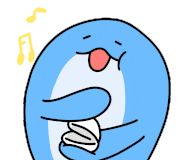
그래서 작은 문제라도 우리에게 큰 당황을 가져 다 줄때가 많아요. 이럴때 빠르게 해결할 수 있도록 이 포스팅이 참고가 되셨으면 좋겠어요!

다음에도 또 다른 유용한 정보로 찾아뵐게요.
다들 오늘 하루도 행복하고 즐거운 일이 가득하시길 바라면서 제 글이 도움이 되셨다면 하트 꾹! 댓글은 언제나 제게 큰 힘이 됩니다~?♀️❤️❤️❤️